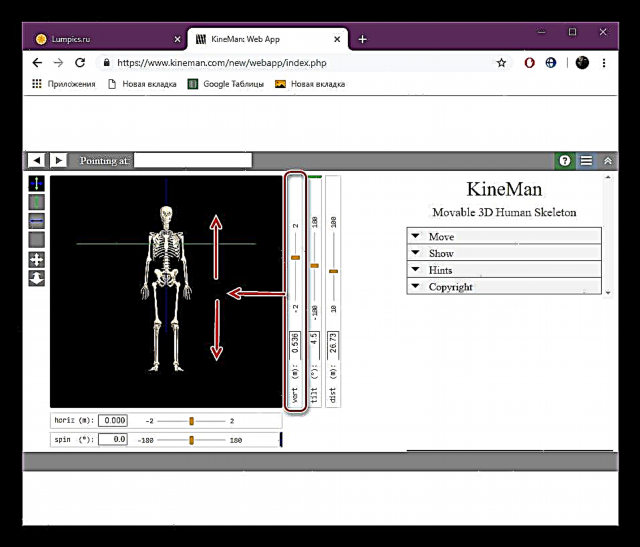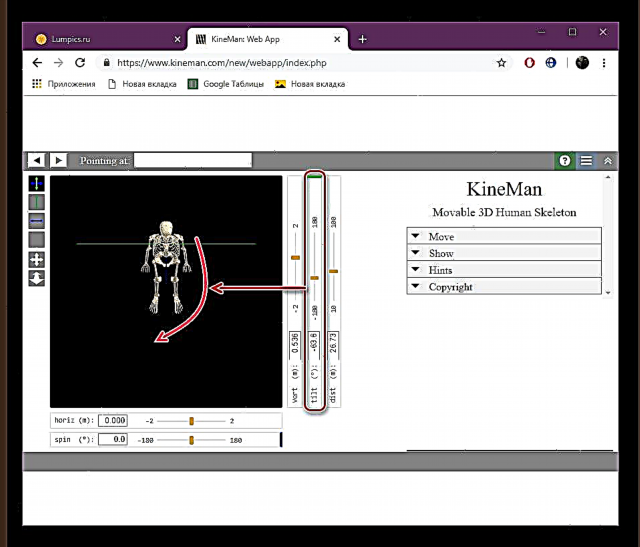Адам ағзасы өте күрделі және әлі де толық ашылмаған жүйе. Қазір мектептерде және университеттерде анатомия сабағы өткізілуде, онда адамның құрылымы алдын-ала дайындалған қаңқалар мен кескіндерді мысал ретінде алып, иллюстрациялық мысалдармен айтылады. Бүгін біз осы тақырыпқа тоқталып, арнайы онлайн-сервистердің көмегімен дененің құрылымын зерттеу туралы сөйлескім келеді. Біз екі танымал сайтты жинадық, және оларда жұмыс істеудің қаншалықты қиын екендігі туралы толық айтатын боламыз.
Интернетте адам қаңқасының моделімен жұмыс
Өкінішке орай, бүгінде біздің тізімге бірде-бір орыс тілді сайт кірмеген, өйткені лайықты өкілдер жоқ. Сондықтан біз сізге ағылшын тіліндегі веб-ресурстармен танысуды және ұсынылған нұсқауларға сүйене отырып, адам қаңқасының моделімен өзара әрекеттесуге болатын ең жақсы нұсқаны таңдауға кеңес береміз. Мазмұнды аударуда қиындықтар туындаса, кіріктірілген шолғыш аудармашысын немесе арнайы ұқсас Интернет қызметін пайдаланыңыз.
Сондай-ақ оқыңыз:
3D модельдеу бағдарламасы
3D қызметтерін модельдеу
1-әдіс: KineMan
Бірінші қатарда - KineMan. Бұл адам қаңқасы моделінің демонстрантының рөлін атқарады, онда пайдаланушы бұлшықеттер мен мүшелерді қоспағанда, барлық компоненттерді еркін басқара алады, өйткені олар бұл жерде жоқ. Веб-ресурспен өзара әрекеттесу келесідей жүреді:
KineMan веб-сайтына өтіңіз
- Жоғарыдағы сілтемені басу арқылы KineMan басты бетін ашыңыз, содан кейін түймесін басыңыз «KineMan бастаңыз».
- Онымен өзара әрекеттесу үшін осы ресурсты пайдалану ережелерін оқып, растаңыз.
- Редактордың жүктелгенін күте тұрыңыз - бұл біраз уақытты алуы мүмкін, әсіресе сіз пайдаланып отырған компьютер әлсіз болса.
- Алдымен қозғалыс элементтерімен өзара әрекеттесуді ұсынамыз, өйткені олар осы сайтта үлкен рөл атқарады. Бірінші жүгірткі қаңқаны жоғары және төмен тасымалдауға жауап береді.
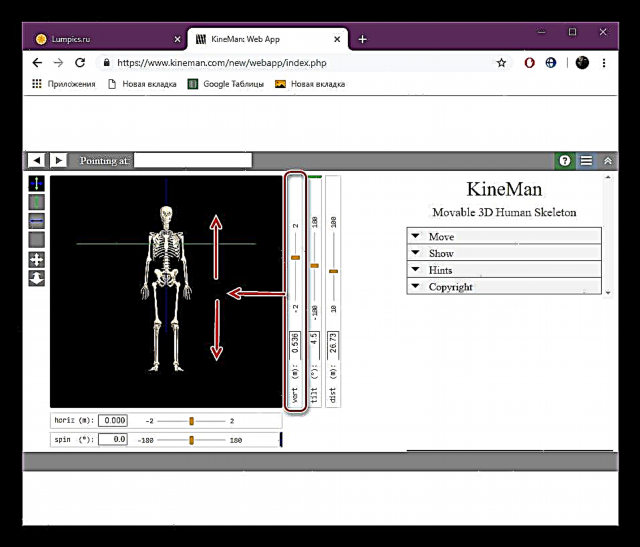
Екінші жүгірткі оны өз білігінде жоғары және төмен айналдырады.
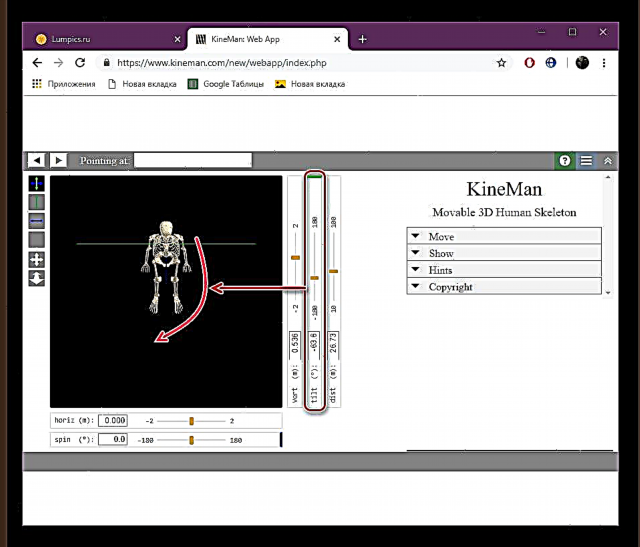
Үшіншісі масштабтау үшін жауап береді, оны басқа құралды қолдана аласыз, бірақ кейінірек солай жасай аласыз.
- Енді жұмыс аймағының төменгі жағында орналасқан екі тұтқаға назар аударыңыз. Жоғарғы жағында қаңқаны оңға және солға жылжытады, ал екіншісі белгілі бір дәрежеде бұралу жасайды.
- Сол жақ панельде қаңқаны басқаруға арналған қосымша құралдар орналасқан. Олар бүкіл денені қалыпқа келтіруге және жеке сүйектермен жұмыс жасауға жауап береді.
- Қойындылармен жұмыс істеуге көшейік. Біріншісінің аты бар «Жылжыту». Ол сүйек сияқты нақты сүйектердің орналасуын реттейтін жұмыс кеңістігіне жаңа жүгірткілерді қосады. Сіз жүгірткілердің шексіз санын қоса алмайсыз, сондықтан әрқайсысын кезекпен өңдеуге тура келеді.
- Егер сіз басқару элементтерінің бірі қосылған кезде пайда болатын түрлі-түсті сызықтарды көргіңіз келмесе, құлақшаны кеңейтіңіз «Көрсету» элементті алып тастаңыз «Осьтер».
- Дененің бір бөлігіне апарған кезде оның аты жоғарыдағы жолда көрінеді, бұл қаңқаны зерттеуде пайдалы болуы мүмкін.
- Жоғарғы оң жақта орналасқан көрсеткілер әрекеттерді болдырмайды немесе оларды қайтарады.
- Оны басқаруға арналған жүгірткілерді көрсету үшін қаңқа бөліктерінің бірін тышқанның сол жақ батырмасымен екі рет нұқыңыз. Сіз рычагсыз жасай аласыз - тек LMB ұстап тұрып, тінтуірді әртүрлі бағытта жылжытыңыз.











Осыған орай, онлайн-сервистің әрекеттері аяқталады. Көріп отырғаныңыздай, қаңқаның құрылымы мен әр сүйектің барлығын егжей-тегжейлі зерделеуге жақсы қолайлы. Әр элементтің қозғалысын зерттеу қазіргі элементтерге көмектеседі.
2-әдіс: BioDigital
BioDigital адам ағзасының виртуалды көшірмесін белсенді түрде дамытуда, ол өзін-өзі немесе топтық оқуға өте ыңғайлы. Ол әртүрлі құрылғыларға арнайы бағдарламалар жасайды, виртуалды шындықтың элементтерін және көптеген салаларда тәжірибелер жасайды. Бүгін біз олардың денелерінің құрылымының түстерімен танысуға мүмкіндік беретін олардың онлайн қызметі туралы сөйлесетін боламыз.
BioDigital веб-сайтына өтіңіз
- Жоғарыдағы сілтемені пайдаланып BioDigital басты бетіне өтіп, содан кейін басыңыз «Адамды іске қосу».
- Алдыңғы әдіс сияқты, сіз редактор жүктелгенше күтуіңіз керек.
- Бұл веб-қызмет әртүрлі қаңқалардың бірнеше түрлерін ұсынады, онда нақты мәліметтер көрсетілген. Сіз жұмыс жасағыңыз келетін біреуін таңдаңыз.
- Ең алдымен, оң жақтағы басқару панеліне назар аударғым келеді. Мұнда қаңқаны жұмыс кеңістігі бойымен үлкейтуге және жылжытуға болады.
- Бөлімге өтіңіз «Анатомия». Мұнда белгілі бір бөліктердің, мысалы, бұлшық еттердің, буындардың, сүйектердің немесе органдардың дисплейін активтендіру және ажырату орын алады. Сізге тек санатты ашып, жүгірткілерді жылжыту керек немесе оны дереу толығымен өшіру керек.
- Тақтаға өтіңіз «Құралдар». Тінтуірдің сол жақ батырмасын басу арқылы сіз төмендегі құралдардың дисплейін белсендіресіз. Біріншісі шақырылады «Құралдарды қарау» қаңқаның жалпы көрінісін өзгертеді. Мысалы, барлық компоненттерді бірден көру үшін рентгендік режимді таңдаңыз.
- Аспап «Құралдарды таңдау» бір уақытта дененің бірнеше бөлігін таңдауға мүмкіндік береді, бұл әрі қарай редакциялауға немесе жобада іске асыруға пайдалы болуы мүмкін.
- Келесі функция бұлшықеттерді, мүшелерді, сүйектерді және басқа бөліктерді жоюға жауап береді. Қажетті нысанға LMB батырмасын басу арқылы таңдаңыз, сонда ол жойылады.
- Тиісті батырманы басу арқылы кез-келген әрекеттен бас тартуға болады.
- Функциясы Quiz Me тестілеуді өткізуге мүмкіндік береді, онда анатомия саласындағы сұрақтар болады.
- Сізге қажетті сұрақтар санын таңдап, оларға жауап беру керек.
- Тестілеу аяқталғаннан кейін сіз нәтижемен танысасыз.
- Шертіңіз «Тур құру»егер сіз берілген қаңқаны пайдаланып өз презентацияңызды жасағыңыз келсе. Сізге қаңқаның әр түрлі бөлшектері көрсетілетін белгілі бір кадрларды қосу керек, және сіз сақтауға кірісе аласыз.
- Атын көрсетіңіз және сипаттама қосыңыз, содан кейін жоба сіздің профиліңізге сақталады және кез келген уақытта көруге болады.
- Пенультимент құралы Жарылған көрініс сүйектердің, мүшелердің және дененің басқа бөліктерінің арасындағы қашықтықты реттейді.
- Скриншотты түсіру үшін камера түріндегі түймені басыңыз.
- Сіз дайын суретті өңдеп, оны веб-сайтта немесе компьютерде сақтай аласыз.

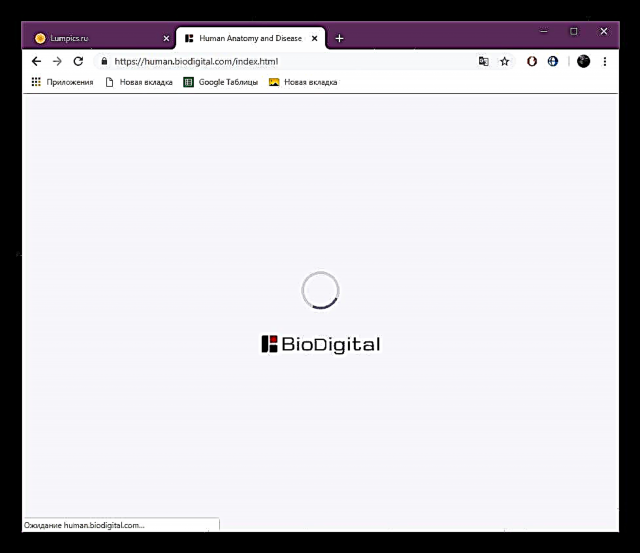















Жоғарыда біз адам қаңқасының моделімен жұмыс істеу мүмкіндігін беретін екі ағылшын тіліндегі Интернет қызметін қарастырдық. Көріп отырғаныңыздай, олардың функционалдығы мүлдем өзгеше және белгілі бір мақсаттарға жарамды. Сондықтан олардың екеуімен танысып, содан кейін ең қолайлысын таңдауға кеңес береміз.
Сондай-ақ оқыңыз:
Photoshop-қа сызықтарды салыңыз
PowerPoint бағдарламасына анимация қосыңыз